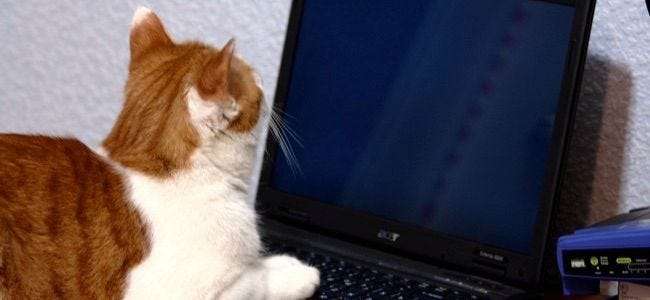
Tous les systèmes d'exploitation modernes pour smartphones, tablettes et ordinateurs de bureau offrent des moyens sécurisés pour permettre à un invité d'accéder à votre ordinateur. Verrouillez-les sur une application spécifique ou donnez-leur un accès restreint à votre PC. Oubliez de regarder par-dessus leur épaule!
Juste en utilisant un sélecteur de profil comme celui de Chrome Ce n’est pas la meilleure façon de le faire, même si cela donne au moins à votre invité sa propre session de navigation, à condition qu’il ne revienne pas à la vôtre en quelques clics.
iPhone et iPad
EN RELATION: Comment verrouiller votre iPad ou iPhone pour les enfants
La fonctionnalité «Accès guidé» sur iOS vous permet de restreindre temporairement votre iPhone ou iPad à une seule application. Vous pouvez ensuite le remettre à quelqu'un d'autre et lui permettre de l'utiliser - par exemple, pour permettre à un ami de passer un appel téléphonique sans lui permettre de voir d'autres applications, ou pour permettre à un enfant de jouer à un jeu sans se soucier qu'il tape dessus vos e-mails. Vous devrez entrer un code d'accès (ou utiliser Touch ID) pour quitter l'accès guidé.
Pour activer l'accès guidé, accédez à l'application Paramètres, appuyez sur Général, puis sur Accessibilité. Faites défiler vers le bas et appuyez sur «Accès guidé» sous Apprentissage.
Pour activer l'accès guidé, ouvrez une application, puis appuyez sur le bouton d'accueil trois fois de suite. Vous pourrez activer l'accès guidé et définir un mot de passe. Pour quitter l'application, vous devrez appuyer trois fois sur le bouton d'accueil et saisir le code d'accès. Donnez votre téléphone ou votre tablette à quelqu'un et il sera verrouillé sur cette application spécifique.
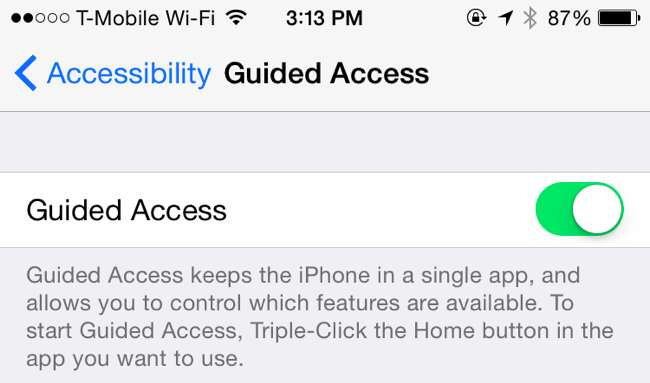
Android
EN RELATION: Comment épingler des écrans dans Android 5.0 pour plus de sécurité et de confidentialité
Android 5.0 Lollipop offre une fonction «d'épinglage d'écran» qui vous permet de verrouiller votre téléphone ou votre tablette sur une seule application avant de la remettre à quelqu'un d'autre - tout comme l'accès guidé sur iOS. Pour activer cette fonctionnalité, ouvrez l'application Paramètres, appuyez sur la catégorie Sécurité, puis appuyez sur Épinglage d'écran sous Avancé. Activez l'option Épinglage d'écran.
Ensuite, accédez à l'application que vous souhaitez «épingler». Ouvrez l'aperçu des activités - appuyez sur le bouton carré en bas de l'écran - et appuyez sur l'icône Épingler sur la vignette. (Si vous ne le voyez pas, faites défiler vers le bas.) Pour désépingler l'application, appuyez de manière prolongée sur le bouton d'aperçu des activités - le carré. Vous devrez saisir le code PIN de votre appareil pour quitter l'application si vous avez choisi cette option. Ainsi, les invités seront verrouillés sur cette application spécifique jusqu'à ce que vous récupériez votre téléphone ou votre tablette.
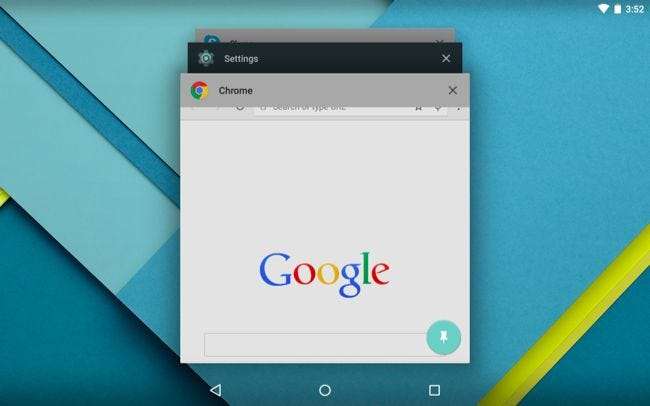
EN RELATION: Comment gérer le téléphone Android de votre enfant avec Google Family Link
Android 5.0 Lollipop propose également un mode utilisateur Invité. À partir d'Android 5, les comptes utilisateurs sont disponibles sur les smartphones et les tablettes . Pour l'utiliser, ouvrez le tiroir de notification, appuyez sur l'icône de l'utilisateur et sélectionnez Invité. Cela donne à l'invité un accès restreint à votre smartphone ou tablette, sans accès à vos données personnelles. Les données en mode utilisateur Invité ne sont stockées que temporairement. Vous pourrez donc choisir de reprendre la session Invité précédente ou de recommencer à chaque fois que vous vous connectez.
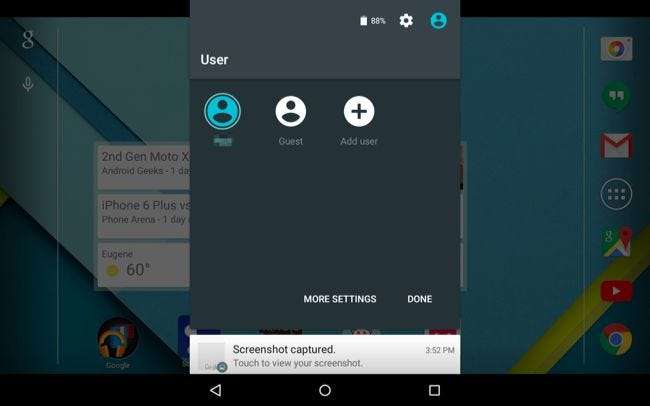
EN RELATION: Partagez votre tablette Android (et protégez votre confidentialité) avec un compte invité
Ce n’est pas si simple avec les versions précédentes d’Android, c’est-à-dire Android 4.4 et versions antérieures. Si vous avez une tablette Android exécutant Android 4.2, 4.3 ou 4.4, vous pouvez au moins créez votre propre compte utilisateur invité . Les téléphones Android n'ont pas de chance, à moins que le fabricant de l'appareil n'ait intégré un logiciel personnalisé en mode invité - et certains l'ont fait.
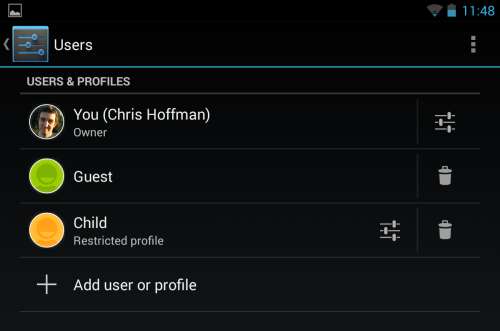
Windows
EN RELATION: Comment laisser quelqu'un d'autre utiliser votre ordinateur sans lui donner accès à toutes vos affaires
Microsoft Windows a un compte Invité , mais il n'est pas activé par défaut. Pour l'utiliser, vous devez visiter le panneau de configuration et activer le compte Invité. Après cela, vous pouvez vous déconnecter de votre ordinateur - ou simplement sélectionner Changer d'utilisateur - et vous connecter avec le compte Invité. Le compte Invité n'a pas besoin de mot de passe. Toutes les modifications que vous apportez à l'ordinateur en mode Invité seront effacées une fois que vous vous êtes déconnecté, de sorte que chaque utilisateur invité dispose d'une nouvelle liste. Ces comptes sont limités, ils ne peuvent donc pas installer de logiciel ou fouiller dans vos fichiers personnels.
Pour l'activer, ouvrez le Panneau de configuration et accédez à Comptes d'utilisateurs et sécurité familiale> Comptes d'utilisateurs> Gérer un autre compte. Cliquez sur le compte Invité et activez-le.
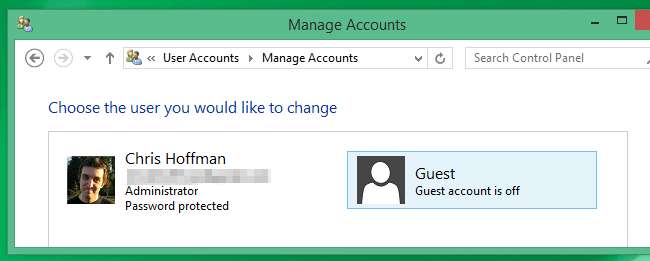
Mac OS X
Mac OS X dispose également d'un compte Invité, et il fonctionne de la même manière: il donne à une personne un accès limité à l'ordinateur afin qu'elle ne puisse pas apporter de modifications ou accéder à vos fichiers personnels. Lorsqu'ils se déconnectent, toutes les modifications qu'ils ont apportées ou les fichiers qu'ils ont téléchargés sur le compte Invité seront effacés.
Cette fonctionnalité est activée par défaut, vous pouvez donc simplement vous déconnecter en cliquant sur le menu Apple et en sélectionnant Déconnexion, puis vous connecter avec le compte utilisateur invité. Pour modifier ces options, ouvrez la fenêtre Préférences système et sélectionnez Utilisateurs et groupes. Vous pouvez choisir si le compte Invité est activé à partir d'ici. Vous pouvez également activer le menu «Changement rapide d'utilisateur» à partir d'ici, qui vous permet de basculer rapidement entre les comptes d'utilisateurs afin que vous puissiez rapidement donner à un invité l'accès au compte invité sans vous déconnecter d'abord de votre Mac.
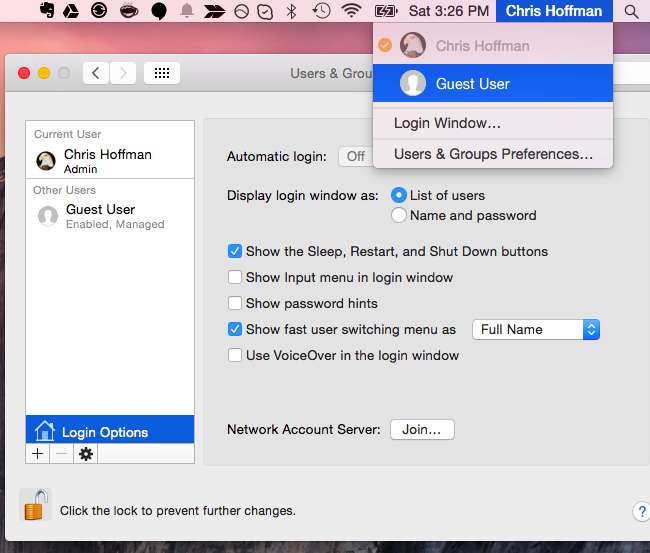
Linux
Les bureaux Linux ont souvent des comptes invités qui fonctionnent de la même manière. Sélectionnez l'utilisateur Invité pour obtenir une session restreinte, et toutes les modifications apportées à cette session seront supprimées après votre déconnexion. Recherchez l'option Utilisateur invité sur l'écran de connexion de votre bureau Linux. Si vous ne le trouvez pas, consultez la fenêtre Utilisateurs ou préférences de connexion de votre bureau Linux et recherchez une option pour activer un utilisateur invité.
Par exemple, sur le bureau Unity d'Ubuntu, cliquez simplement sur l'icône Session d'invité sous la liste des utilisateurs sur l'ordinateur.

Chrome OS
Les Chromebooks proposent également un compte utilisateur invité. Cela fonctionne comme un compte utilisateur Chrome OS classique, mais cela vous permet de naviguer sur le Web sans vous connecter au préalable avec un compte Google. Tous les fichiers téléchargés ou les paramètres modifiés dans le compte Invité seront effacés après votre déconnexion. C'est un moyen pratique de demander à quelqu'un d'emprunter votre Chromebook sans lui demander de saisir son mot de passe et de synchroniser ses éléments avec votre appareil.
Pour utiliser cette fonctionnalité, déconnectez-vous simplement de votre Chromebook et cliquez sur l'option Parcourir en tant qu'invité en bas de l'écran de connexion.

Bien sûr, vous n'êtes pas obligé d'utiliser ces modes si vous faites confiance à l'invité. Mais, lorsque vous avez besoin de donner un smartphone, une tablette ou un téléphone à un enfant, c'est le moyen le plus sûr. Même si vous faites confiance à quelqu'un, vous n'avez pas à vous soucier qu'il regarde vos affaires personnelles ou joue avec quoi que ce soit, même accidentellement.
Image Credit: Max Stotsky sur Flickr






